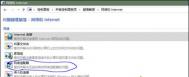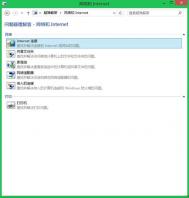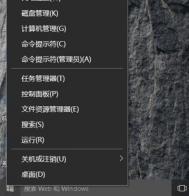Win8.1系统如何修复不可用Flash插件的方法
flash插件是指安装于浏览器的Flash插件(Adobe? Flash? Player Plugin),使浏览器得以播放swf文件。Swf在发布时可以选择保护功能,如果没有选择,很容易被别人输入到他的原始档中使用。然而保护功能依然阻挡不了为数众多的破解软件,有不少闪客专门以此来学习别人的程序码和设计方式。Flash也新增了越来越多的功能,如果Flash插件不可用,也就意味着无法播放网页视频,对大家正常娱乐影响甚大。所以今天图老师小编就向大家介绍Win8.1修复不可用Flash插件步骤。

修复步骤:
1、打开故障计算机这两个位置:
A位置 C:WindowsSystem32MacromedFlash
B位置 C:WindowsSysWOW64MacromedFlash
注:可能32位系统只有上面A位置,而64位系统只有下面B位置
2、下载对应版本的文件并拷贝进相应文件夹
如果不能复制?请用Administrator用户或直接用PE启动盘下在PE下操作。
3、在开始位置单击右键,选择命令行提示符(管理员)
运行以下命令:
A位置:
cd C:WindowsSystem32MacromedFlash回车
regsvr32 Flash.ocx回车
B位置:
cd C:WindowsSysWOW64MacromedFlash回车
regsvr32 Flash.ocx回车
会提示DllRegisterServer在Flash.ocx已成功,然后重新启动
4、如果ie可以正常使用请无视下文。
5、如果上述步骤正确完成ie仍然不能播放视频或只有声音没画面、卸载与flash有关的更新KB2938527(截止14.3.21就一个)。如果想重装这个补丁也可以。
虽然上面是修复不可用插件的方法,但是图老师小编还是要向大家建议,与其修复,不如更新到最新版本,也能够起到相同的效果。
Win8.1系统修改IP地址后无法保存的解决方法
通常情况下我们使用windows系统时一般在没有特殊需求的情况下,不会对windows系统中的IP地址进行修改;但是如果我们需要将IP地址由静态更换为动态,那么就需要对IP地址进行修改,在windows系统下修改IP地址是非常简单的,但是在wintulaoshi8系统下,有用户反映修改IP地址后,却出现无法保存的问题,对于该问题是什么原因造成的,我们应该如何解决呢?下面看图老师小编为大家带来的解决win8系统无法修改IP地址的方法,希望对您有所帮助。
win8系统修改IP地址无法保存的解决方法1、首先检测网卡驱动是否正常,如无法上网,网卡驱动不正常则可以通过重新安装网卡驱动;
2、网卡驱动一切正常,建议可以使用以下方法:WIN+X组合键,找到并打开设备管理器;
3、打开之后找到以下选项;

4、找到网络适配器一项,以有线适配器;

5、打开网络属性后点击安装---协议,点击添加---从磁盘安装,浏览定位至C:/Windows/inf/nettcpip.inf确定,再选择TCP/IPv4安装;
6、如果问题依旧的话请按Windows+X打开命令提示符(管理员),输入netsh int ip reset回车。按照提示重新启动您的计算机以解决问题。
通过上述方法我们就能够解决在win8系统下修改IP地址无法保存的问题了,解决了该问题我们就能够修改自己所需的IP地址了。
Win8.1系统下移动硬盘无法被USB 3.0识别的解决方法
近期有网友反应在win8.1系统下,原来能被USB2.0接口识别移动硬盘现在却不能被USB3.0接口识别了,这是怎么回事呢?请看图老师小编遇到这种情况是怎么处理的。

解决方法:
1.首先在电脑上下载USB2.0,把移动硬盘连接电脑,打开移动硬盘中自带的WD SES Driver、WD Drive Utilities这两个程序。
2.完成上述操作后重启电脑。
3.看现在是不是能显示移动硬盘了?!如果还是无法识别,就在网上下载驱动精www.Tulaoshi.com灵,对移动硬盘自动扫描,安装与硬盘和USB相关的最新驱动,安装完成后再次重启电脑。
上述方法就是在win8.1系统下,遇到在USB2.0接口能识别移动硬盘而在USB3.0接口下却不能识别的解决方法。
(本文来源于图老师网站,更多请访问http://m.tulaoshi.com/windowsxitong/)Win8.1系统连接蓝牙鼠标提示"输入码无效"怎么办?
win8.1系统连接蓝牙鼠标时总是提示"输入码无效",具体问题现象如下所示:

解决方法:
1、首先查看蓝牙服务功能是否开启:按win+R,在运行框中输入services.msc,按回车键;

2、在服务列表中找到Bluetooth选项,双击该服务,在启动类型中选择自动,确定;
3、在操作过程中请按住底部的蓝牙按钮,电脑输入配对码等待连接的时候请一直按住鼠标底部的蓝牙按钮,然后尝试是否能够连接上。
以上就是对Win8.1系统连接蓝牙鼠标提示"输入码无效 "的解决方法全部内容的介绍,方法很简单,有同样问题的朋友可以按照上述的方法进行解决。
Win8.1系统下使用Alt+Tab快捷键切换窗口时不显示程序图标应该怎么办?
当很多程序开启时,我们习惯使用Alt+Tab快捷键在已经开启的应用程序间进行任意切换,但是有网友反应在使用win8.1系统时,开启的多个应用程序在任务栏中不显示应该用的应用程序图标,已经打开的应用程序无法根据需要使用Alt+Tab快捷键进行切换。本文介绍遇到这种情况应该怎么处理。

首先应该说明,这种情况是由于计算机性能选项设置不合理造成的,明白了这一点就知道了解决方法。右击我的电脑弹出菜单,选择属性-打开系统窗口,在左侧点击高级系统设置-点击性能类下的设置-进入性能选项。把性能选项调整成让Windows选择计算机的最佳设置或者调整为最佳外观。
(本文来源于图老师网站,更多请访问http://m.tulaoshi.com/windowsxitong/)以上就是Win8.1系统中,打开的应用窗口图标显示不出来,无法使用Alt+Tab快捷键进行操作的处理方法。
Win8.1系统连接网络打印机时提示错误代码0X00000490的故障分析及解决方法
Win8.1系统电脑连接打印机时出现连接失败提示0x00000490错误,具体现象如下所示:

解决方法:
1、先检查打印机驱动是否安装正确,如果驱动安装不正确,可到平板品牌官方网站去下载相应的驱动,重装试试;
tuLaoShi.com2、检查打印机是否和计算机中的对应端口连接好了。
3、也有可能是系统服务停止导致添加出错:
右击我的电脑--管理--服务和应用服务--服务--Print Spooler,如果没有开启,您可手动开启。
4、其他参考方法:(在系统中安装驱动,把端口改成LPT3)
(1)在运行中输入cmd;

(2)然后输入(net use lpt3),若提示命令成功,就可以正常使用了。
以上就是对 Win8.1系统连接网络打印机时提示错误代码0X00000490的故障分析及解决方法全部内容的介绍
win8.1创建系统账户的方法
每一个Win8.1系统安装完成后都会有一个账户,这个账户一般都是微软账户。如果还要添加新的账户,那么可以是本地账户,也可以是微软账户了。那么Win8.1如何创建新帐户呢?本文就来教大家创建Win8.1系统帐户的方法。
Win8.1创建新账户
1.将鼠标光标放置屏幕右上角显示出超级按钮后选择设置的选项;
2.打开设置后选择更改电脑设置;
3.选择账户,点击其他用户,点击添加用户;

一、没有连接网络的时候出现的是下图界面,只能创建本地账户,无法创建Microsoft账户;
输入用户名和密码后点击下一步即可完成本地账户的创建。(注:密码可以不设置为空,但是如果设置了密码,就需要设置密码提示)
二、连接网路的时候怎么创建本地账户:
1. 点击不使用Microsoft账户登入;
2. 点击本地账户;
3. 输入用户名和密码;(注:密码可以不设置,但是如果设置了密码,就需要设置密码提示);
4. 点击完成。
三、连接网路的时候怎么创建Microsoft账户:
1. 点击注册新电子邮箱地址;
2. 填写对应信息,点击下一步;
3. 填写对应信息,点击下一步;
4. 按需勾选相应选项,输入验证码,点击下一步;
5. 点击完成。
四、连接网路的时候怎么使用已有邮箱创建Microsoft登陆账户:
1. 输入常用的电子邮箱地址;
2. 按照下图填写对应信息(注:Microsoft账户邮箱地址需要有英文字母,不能纯数字,如果是QQ邮箱,需要先把QQ邮箱地址改成英文邮箱账号,否则会报错),把电子邮箱地址更换成英文邮箱地址,即可正常创建,输入对应信息后,点击下一步;
3. 按需勾选相应选项,输入验证码,点击下一步;
4. 点击完成。
通过上述方法我们就能够创建win8.1系统账户了,不过用户在创建相应账户后,系统只允许一个账户登录,无法同时登录多个账户。